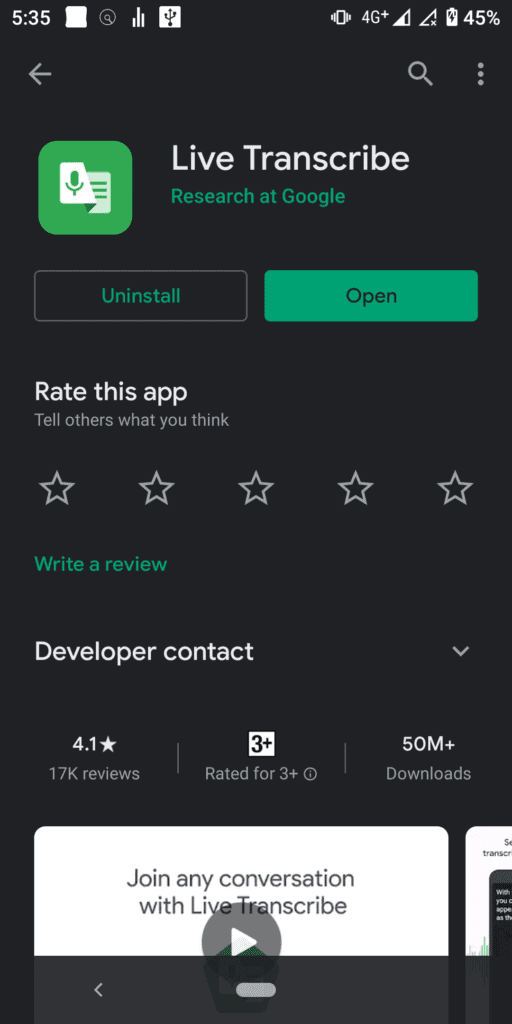Intentar tomar notas durante una llamada puede ser estresante y distraer su mente de la conversación. Pero, ¿y si las notas fueran tomadas por usted? Hay ocasiones en las que grabar una llamada telefónica importante es extremadamente útil. Aquí es donde Live Caption puede resultar útil.
Leyenda viva
Desarrollada por Google, Live Caption es una aplicación que puede subtitular cualquier cosa que tenga audio. El objetivo principal es facilitar a las personas el acceso a videos o contenido de audio mediante la transcripción del audio a texto, que el usuario puede leer fácilmente.
Si bien esto es realmente útil para los empresarios que buscan maximizar la eficiencia de su trabajo, es un salvavidas absoluto para las personas con discapacidades. Las personas con discapacidad auditiva pueden acceder fácilmente a muchos contenidos. Las personas en lugares concurridos pueden consumir su información de audio o video sin molestar a los demás con el alto volumen.
Un uso particular de Live Caption es transcribir llamadas telefónicas. Con Live Caption, no perderá una llamada con esa persona importante en medio de una habitación llena de gente, donde también olvidó traer sus audífonos. O convierta la llamada en texto para explorar con más detalle más adelante.
Habilitación de subtítulos en vivo
A continuación, se explica cómo activar Live Caption:
- Configuración abierta
- Accesibilidad de acceso
- Localiza «Live Caption» y tócalo.
- Toca activar subtítulos en vivo
- Habilitar subtítulos en vivo en el control de volumen (opcional)
Si habilita la opción en el paso 5, es posible que vea un pequeño cuadro debajo de la configuración de volumen cuando suba o baje el volumen de su teléfono. Es un atajo para activar o desactivar los subtítulos en vivo.
Una vez habilitado, Live Caption creará un pequeño cuadro de texto cuando inicie una llamada telefónica. Automáticamente mostrará el texto de la persona de lo que la otra persona está diciendo durante la llamada. Puede mover el área de la leyenda tocándola y arrastrándola.
Durante las llamadas, Live Caption notificará a ambas partes que la llamada se está transcribiendo. No debe usar Live Caption para una llamada grupal porque Live Caption no puede transcribir cuando las personas están hablando con otras personas.
Alternativas a Live Caption: Live Transcribe
Tan poderoso y sorprendente como es Live Caption, su corazón se hundirá cuando se dé cuenta de que Live Caption solo está disponible para teléfonos Pixel. Google está trabajando actualmente para habilitar Live Caption para otros dispositivos. Probablemente vendrá con la actualización de Android 11.
Actualmente, la mejor alternativa a Live Caption es Live Transcribe. Una aplicación también desarrollada por Google en asociación con la Universidad de Gallaudet.
La transcripción en vivo es un enfoque mucho más general de la transcripción. Live Transcribe utiliza el micrófono del teléfono como entrada principal. Mientras tanto, Live Caption está especialmente diseñado para recursos de audio, capturando audio directamente de los medios y transcribiéndolo. Esto significa que también puede transcribir videos, pero debe reproducirlos en el altavoz para que su micrófono pueda escucharlos.
Habilitación de la transcripción en vivo
A continuación, le indicamos cómo habilitar la transcripción en vivo:
- Descarga la aplicación de Play Store
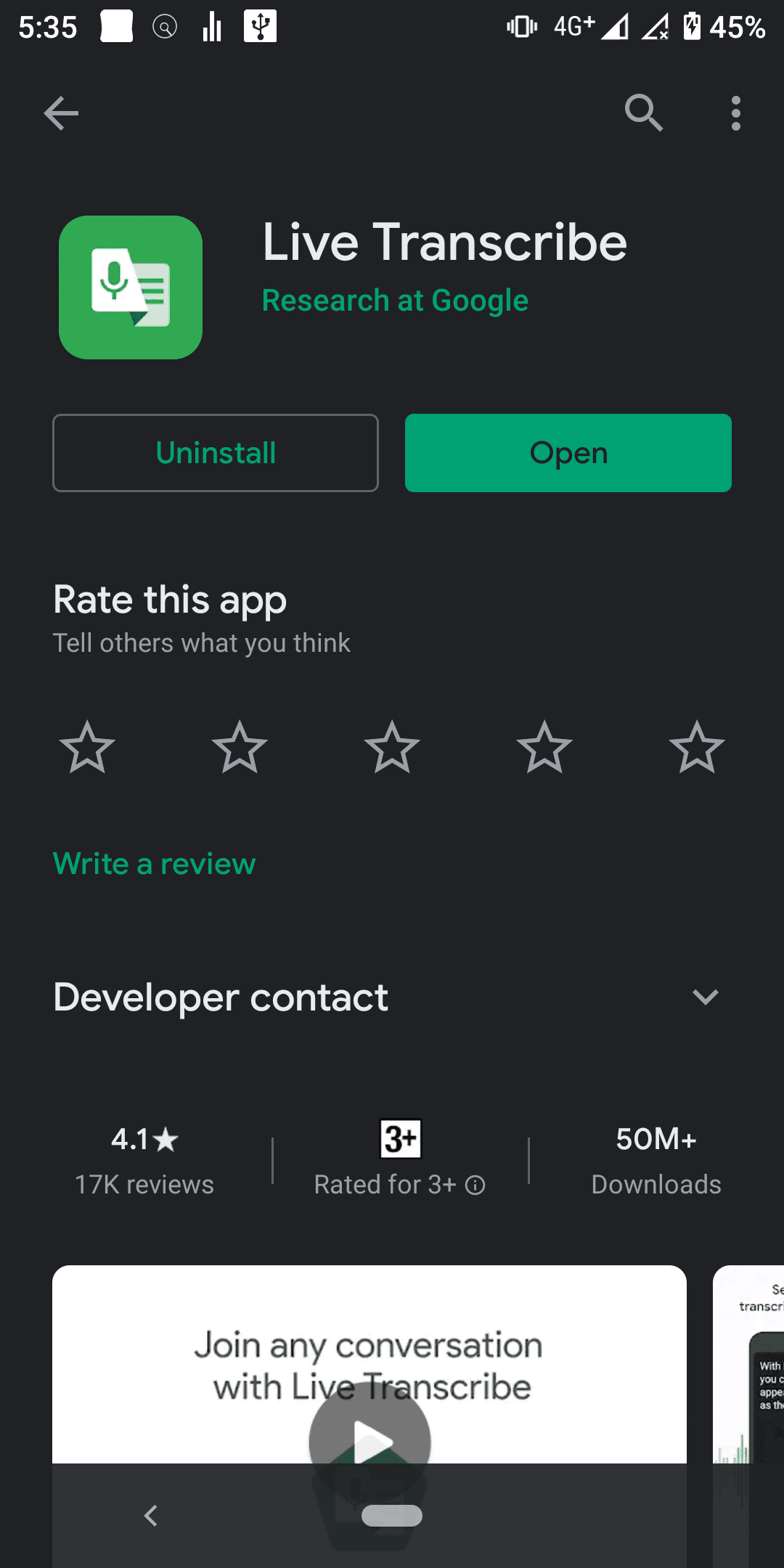
- Abre la aplicación
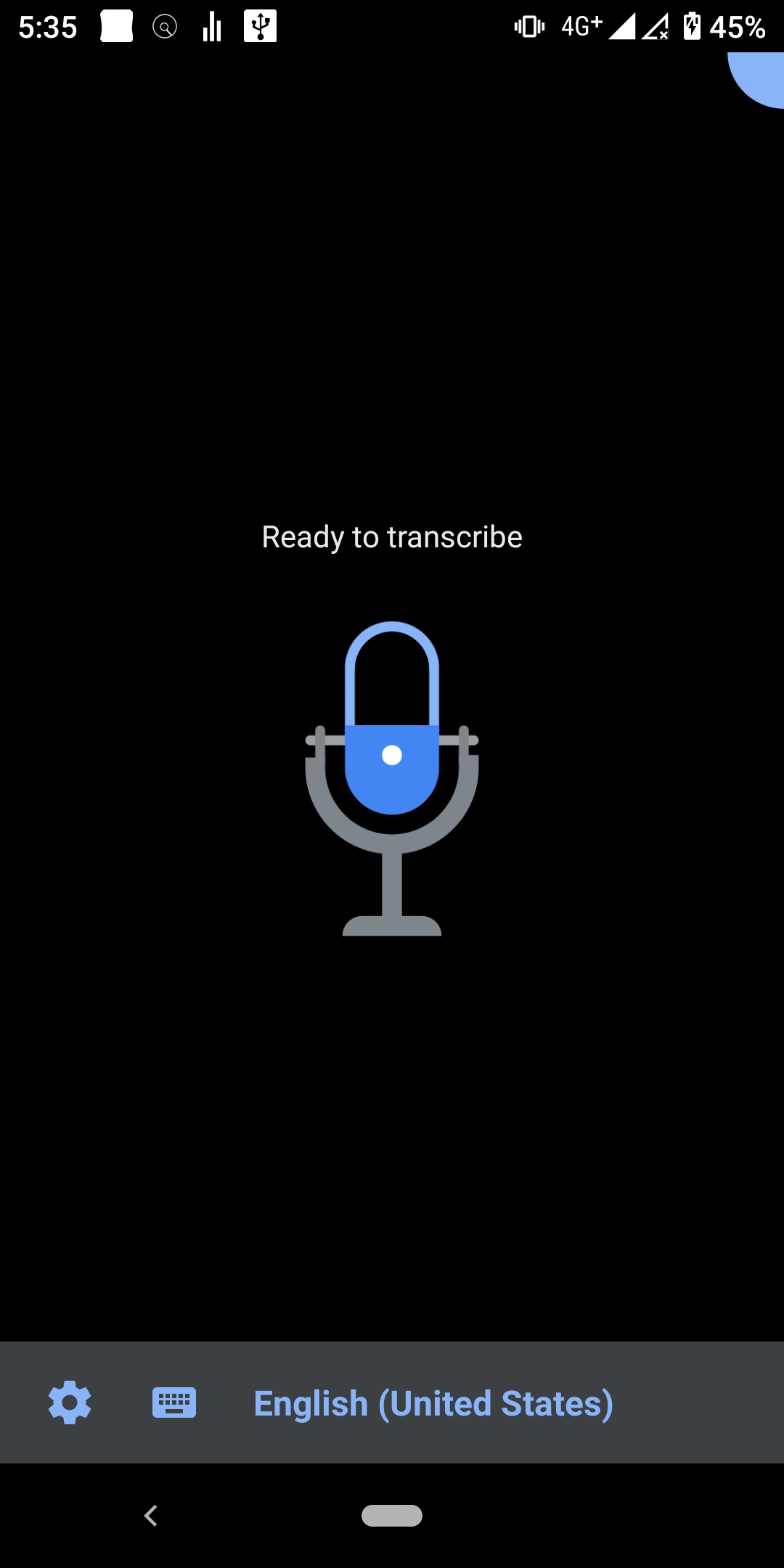
- Iniciar la llamada
Después de eso, la aplicación debería generar texto automáticamente según lo que escuche su micrófono. Asegúrese de que el volumen sea lo suficientemente alto para que la aplicación transcriba las voces de las personas a las que llama.
Dado que Live Transcribe usa un micrófono para captar audio, es una buena idea invertir en un mejor micrófono si planea usarlo con regularidad. Pero si solo está probando cosas, el micrófono de su teléfono debería ser bastante bueno. La claridad de voz también influye en la precisión de la transcripción. El ruido de fondo alto que se reproduce durante un discurso hará que el transcriptor detecte falsos positivos, reduciendo la precisión de la transcripción.
Sin embargo, la aplicación Live Transcribe no ofrece un cuadro de texto minimalista para leer como lo hace Live Caption. Debes poner Live Transcribe en un primer plano para transcribir cosas de forma activa. Esto significa que no puede ver videos y transcribirlos al mismo tiempo, debe poner el video en segundo plano y tener Live Transcribe en primer plano.
Habilitación del acceso directo de transcripción en vivo
Live Caption utiliza la perilla de volumen para ingresar al modo Live Caption. Puede hacer lo mismo con Live Transcribe, pero en una ubicación diferente en su teléfono.
Aquí se explica cómo activar el acceso directo de Transcripción en vivo
- Configuración abierta
- Accesibilidad de acceso
- Toca Transcripción en vivo
- Presiona «Usar servicio»
- Permitir permisos
Verá un pequeño icono humano en su barra de navegación, como la imagen de abajo.

Cuando lo toca, Live Transcribe se abre, lo que le permite transcribir elementos instantáneamente sobre la marcha. Es una característica útil tener.
Reflexiones finales
Los avances tecnológicos en el desarrollo de software están triunfando una vez más. Live Caption es una aplicación que se utiliza para transcribir material para que las personas puedan acceder mejor a la información. Desafortunadamente, Live Caption solo existe en teléfonos Google Pixel. Live Transcribe es una buena alternativa a Live Caption. Ofrece un proceso de transcripción basado en micrófono. Aunque generalmente es más versátil, está condicionado por la calidad del micrófono y el volumen de la fuente de sonido.